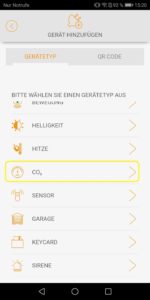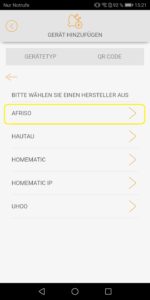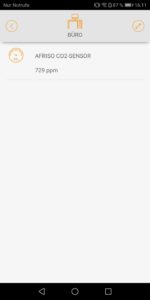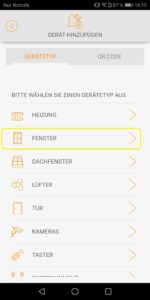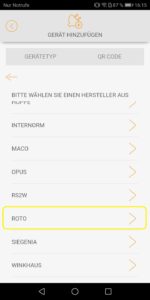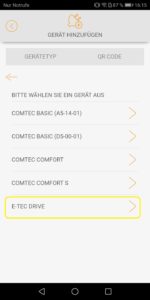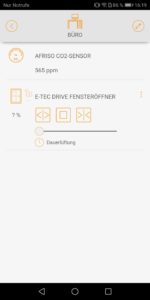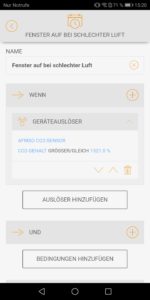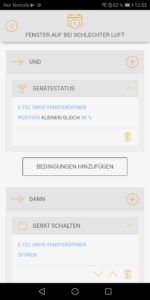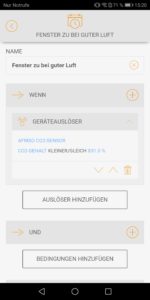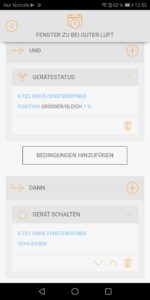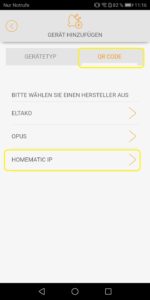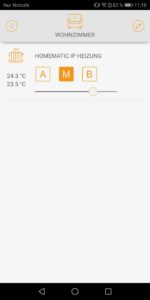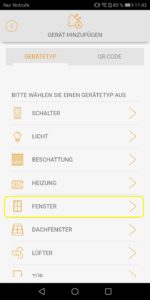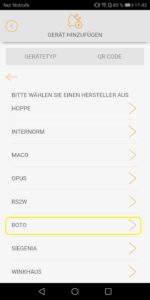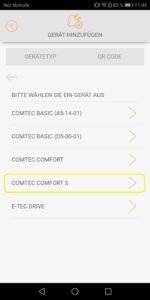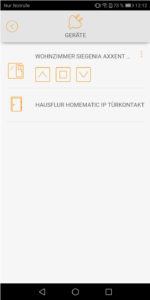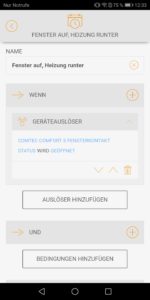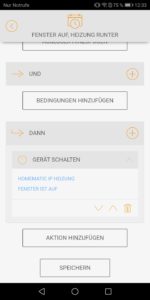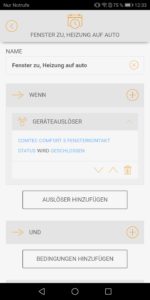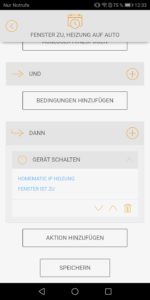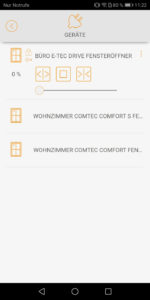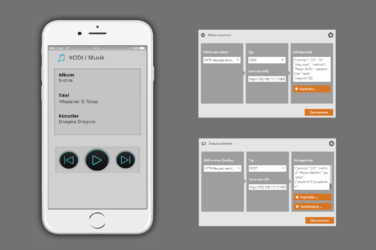Ein energieeffizientes Smart Home ist schon lange keine hochkomplizierte technische Utopie mehr. Gerade in Zeiten des Klimawandels ist das selbstregulierende Smart Home, welches die heimischen Wohnräume nicht nur optimal temperiert, sondern auch regelmäßig lüftet und in dieser Zeit dafür sorgt, dass die Heizung nicht unnötig bollert, ein echter Gewinn – und das nicht nur klimatisch. Geringe Heizkosten zahlen sich nicht nur in Bezug auf die Klimabilanz aus, sondern machen sich auch als bare Münze im Geldbeutel bemerkbar.
Neben der Energieeffizienz ihrer eigenen vier Wände haben für Hausbewohner aber auch – gerade im Bereich Fenster – zwei weitere Bereiche signifikant an Bedeutung gewonnen: Räumluftqualität und Sicherheit.
Während letzteres seit vielen Jahren zum Grundbedürfnis des Menschen gehört, ist die gesunde Raumluft eher ein neueres Phänomen, denn moderne Isolierungen und Baumaterialien dichten Häuser heute so effizient ab, dass eine natürliche Belüftung nicht mehr gegeben ist und gezieltes, effizientes Lüften wichtiger wird denn je.
Luftqualität und damit Wohlbefinden lassen sich mit einem selbstregulierenden Smart Home nicht nur steigern, sondern durch intelligente Automatisierung ebenso mit Energieeffizienz und Sicherheit vereinen.
Im Folgenden zeigen wir Dir drei einfache Smart Home-Szenarien rund um intelligente Fensterlösungen, die sich ganz kinderleicht komplett mit der App IQONTROL NEO erstellen lassen und Dein Smart Home effizienter und komfortabler machen.
1. Smart zum gesunden Raumklima – nie mehr lüften und trotzdem durchatmen
Winterluft ist Heizungsluft und daher meist nicht besonders frisch – zumindest in geschlossenen Räumen. Auch wenn sich das Raumklima eigentlich aus einigen weiteren Werten wie z.B. Temperatur und Luftfeuchtigkeit ergibt, wird besonders der CO2-Gehalt immer wieder im Zusammenhang mit einem gesunden Raumklima genannt. Steigt der CO2-Gehalt in einem Wohnraum an, signalisiert der eigene Körper irgendwann mit Kopfschmerzen und Müdigkeit, dass es dringend an der Zeit wäre, zu lüften. Doch wie lange sollte das Fenster nun offen bleiben, damit die Raumluft ausreichend getauscht und das CO2 abgelüftet ist?
Die Klassifizierung der Raumluftqualität nach DIN EN 13779: 2007–09 unterteilt Raumluftqualität in Bereiche.
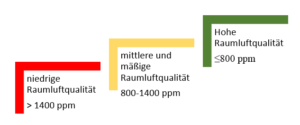
Doch weißt Du, wieviele ppm (parts per million) CO2 gerade in Deiner Raumluft vorhanden sind?
Stelle Dir vor, du müsstest nie mehr selbst lüften. Dein Haus überwacht selbstätig die Raumluft anhand des CO2-Gehalts und öffnet automatisch ein Fenster (oder aktiviert einen Lüfter). Auch um die länge der Lüftungszeit musst Du Dir keine Gedanken machen – ist der CO2-Gehalt auf ein gesundes Maß abgesunken, schließen sich die Fenster wieder wie von Zauberhand.
Klingt wie ein Traum? Ist es aber nicht. Hier findest Du eine Step-by-Step Anleitung zum selbständig lüftenden Fenster mit IQONTROL NEO:
Du brauchst:
Mobilgerät mit der App IQONTROL NEO
AIO GATEWAY V6 E oder V6 E mini
Automatischer Fensteröffner z. B. Roto E-Tec Drive*
(alternativ Lüfter z. B. Hautau Ventra 302*)
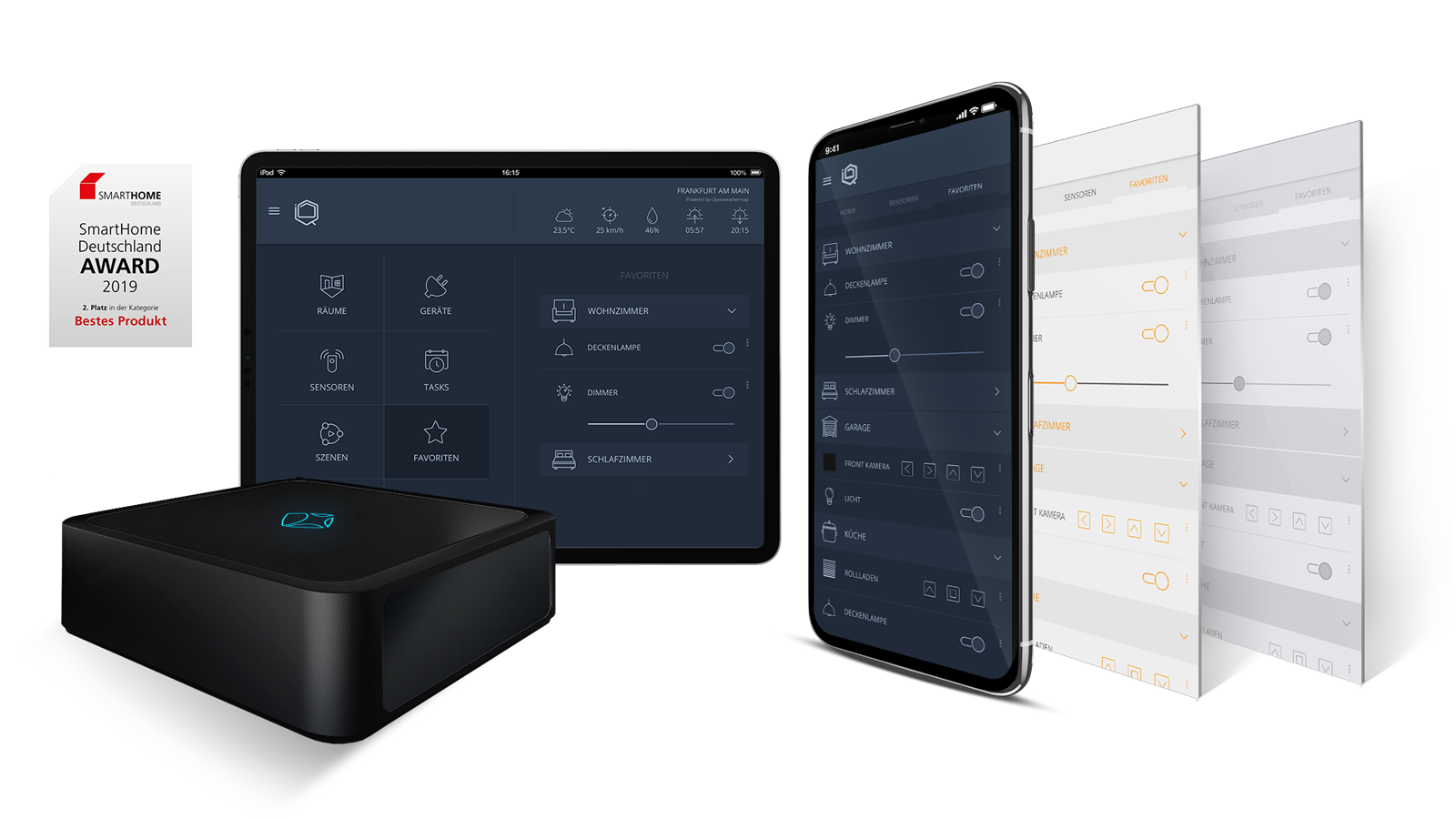
Geräte anlernen
Afriso CO2 Sensor anlernen
Roto E-Tec Drive anlernen
Die Tasks erstellen
Damit sich das Fenster nun automatisch öffnet, benötigen wir zwei Tasks. Einen, der das Fenster öffnet, und einen, der das Fenster schließt.
Fenster auf bei schlechter Luft
Wähle als einschränkende UND-Bedingung, dass der Fensteröffner kleiner gleich 98% sein soll. Bei Öffnen fährt der Fensteröffner auf 99%. Mit dieser Bedingung stellst du sicher, dass das Fenster nur gefahren wird, wenn es nicht bereits geöffnet ist.
Wähle im DANN-Block den Roto E-Tec und setze diesen auf Öffnen. Abschließend musst du den Task noch speichern.
Fenster zu bei guter Luft
Wähle als einschränkende UND-Bedingung, dass der Fensteröffner größer gleich 1% sein soll. Bei Schließen fährt der Fensteröffner auf 0%. Mit dieser Bedingung stellst du sicher, dass das Fenster nur geschlossen wird, wenn es bereits geöffnet ist.
Wähle im DANN-Block den Roto E-Tec und setze diesen auf Schließen. Abschließend musst Du den Task noch speichern.
Nun öffnen und schließen Deine Fenster selbsttätig je nach aktuellem CO2 Gehalt in der Raumluft.
Falls Du z. B. im Erdgeschoss keine automatisch öffnenden Fenster möchtest, könntest Du für Deine Erdgeschoss-Fenster einen Lüfter einbauen lassen. Mit IQONTROL NEO lassen sich unter anderem die Lüfter Ventra 301 und 302 von Hautau sowie die Lüfter Aerovital, Aeropac, Aerotube und Aeromat VT von Siegenia steuern und automatisieren.
2. Energieeffizient Heizen mit dem Smart Home und Verbrauch optimieren
Die jährliche Heizkostenabrechnung ist nicht erst in Zeiten des Klimawandels der Maßstab an dem sich zeigt, wie effizient und sparsam man die letzten Monate beim Heizen gewirtschaftet hat.
Das moderne Smart Home kann einen entscheidenden Beitrag dazu leisten,den Heizverbrauch zu optimieren.
Ein Klassiker beim Thema Heizkosten sparen ist das sprichwörtliche „Zum Fenster hinausheizen“. Wie oft, wenn man das Fenster öffnet, vergisst man, dass noch die Heizung läuft. Ist diese nun auch noch so eingestellt, dass sie versucht eine bestimmte Raumtemperatur zu halten, regelt diese ihre Leistung auf Grund der abfallenden Raumtemperatur zusätzlich hoch. Die so entstehenden Kosten lassen sich ganz einfach vermeiden, wenn die Heizung einfach automatisch runterregelt, sobald ein Fenster geöffnet wird.
Mit IQONTROL NEO kannst Du ganz einfach Tasks anlegen, die diese Aufgabe übernehmen. Wie das funktioniert zeigt Dir das folgende How-to:
Du brauchst:
Mobilgerät mit der App IQONTROL NEO
AIO GATEWAY V6 E oder V6 E mini
Fenstersensor z. B. Roto Com-Tec Comfort S* Fenstersensor
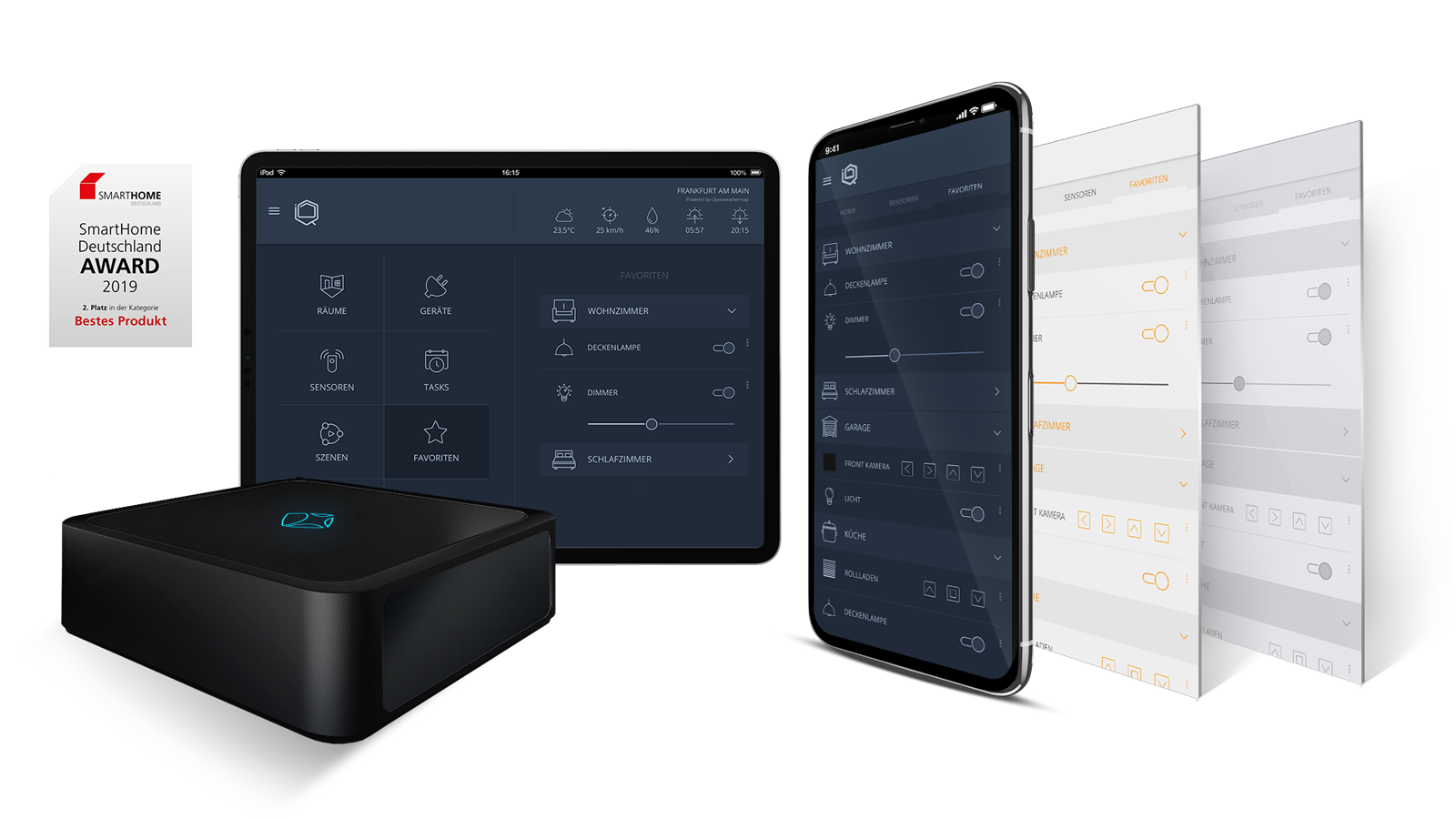
Geräte anlernen
Homematic IP Heizkörperthermostat anlernen
Roto Com-Tec Comfort S anlernen
Die Tasks erstellen
Damit die Heizung nun automatisch ausgeschaltet wird, wenn das Fenster geöffnet wird, ist es nötig, einen Task anzulegen.
Ein zweiter Task schaltet die Heizung wieder auf den eingestellten wert am Heizkörperthermostat, wenn das Fenster geschlossen wird.
Fenster auf? Heizung aus!
Vergib einen Namen für deinen Task und wähle im WENN-Block deinen Fenstersensor unter Statusgerät. Wähle als Status auf den hin der Task ausgelöst werden soll Geöffnet.
Hast du mehrere Fenster, die mit Fenstersensoren ausgestattet sind und möchtest, dass die Heizung runterregelt wenn eines davon geöffnet ist, füge diese hier einfach als zusätzliche Auslöser in den WENN-Bereich des Tasks hinzu.
Wähle im DANN-Block das Homematic IP Heizkörperthermostat und setze diesen auf Fenster ist auf. Abschließend musst du den Task noch speichern.
Info: Das Homematic IP Heizkörperthermostat hat ein spezielles Programm Fenster Auf, dass (im Task verknüpft mit einem Fenstersensor) die Temperatur automatisch auf einen festen Wert von 12 °C absenkt, sobald das Fenster geöffnet wird.
WICHTIG: „Fenster Auf“ funktioniert nur in Zusammenspiel mit einem weiteren Task, der „Fenster Zu“ beinhaltet.
Fenster wieder zu? Heizung wieder auf den ursprünglichen Wert!
Vergib einen Namen für deinen Task und wähle im WENN-Block deinen Fenster-Sensor unter Statusgerät. Wähle als Status auf den hin der Task ausgelöst werden soll Geschlossen.
Hast du mehrere Fenster, die mit Fenstersensoren ausgestattet sind und möchtest, dass die Heizung erst wieder heizt, wenn alle Fenster geschlossen sind, füge diese im UND-Bereich des Tasks als zusätzliche Bedingung ein, die erfüllt werden müssen. Wichtig hierbei ist, dass die übrigen Fenstersensoren im UND-Bereich angelegt sind, damit der Task nur auslöst, wenn alle Sensoren Geschlossen melden.
Wähle im DANN-Block das Homematic IP Heizkörperthermostat und setze diesen auf Fenster ist zu. Abschließend musst Du den Task noch speichern.
Info: Das Homematic IP Heizkörperthermostat hat ein spezielles Programm Fenster Zu, dass (im Task verknüpft mit einem Fenstersensor) die Temperatur automatisch wieder auf den am Thermostat zuvor gesetzten Wert stellt, sobald das Fenster geschlossen wird.
WICHTIG: „Fenster Zu“ funktioniert nur in Zusammenspiel mit einem weiteren Task, der „Fenster Auf“ beinhaltet.
Nun regelt Deine Heizung ihre Temperatur in Abhängigkeit vom Fensterstatus und Du bist einen Schritt weiter auf dem Weg zum energieoptimierten Smart Home.
Dieser Task lässt sich natürlich auch mit dem oben beschriebenen Task zum automatischen Lüften verbinden.
3. My Home is my Castle: Das Smart Home auch von unterwegs fest im Griff
Wer kennt es nicht. Vor einigen Minuten ist man aus dem Haus und hat sich auf den Weg zur Arbeit gemacht, da überkommt einen das ungute Gefühl etwas vergessen zu haben. Sind die Fenster alle zu? Wurde die Terassentür nach dem Lüften wieder geschlossen?
Mit IQONTROL NEO genügt ein Blick aufs Mobilgerät um Gewissheit zu erlangen, wie es um den Status der heimischen Fenster und anderer Smart Home-Geräte bestellt ist.
Und mit elektrisch bedienbaren Fenstern und Türen wie z.B. dem Roto E-Tec Drive für Fenster oder dem Siegenia axxent HSA Türöffner kannst Du Deine Fenster und Türen sogar nachträglich noch schließen, wenn Du sie doch versehentlich offen gelassen hast – ganz bequem von unterwegs.
Du brauchst:
Mobilgerät mit der App IQONTROL NEO
AIO GATEWAY V6 E oder V6 E mini
mediola Cloud Services
diverse Fensterkontakte z.B. Roto Com-Tec Comfort*
evtl. elektrische Fensteröffner z.B. Roto E-Tec Drive*
evtl. elektrischer Türöffner z.B. Siegenia axxent HSA*
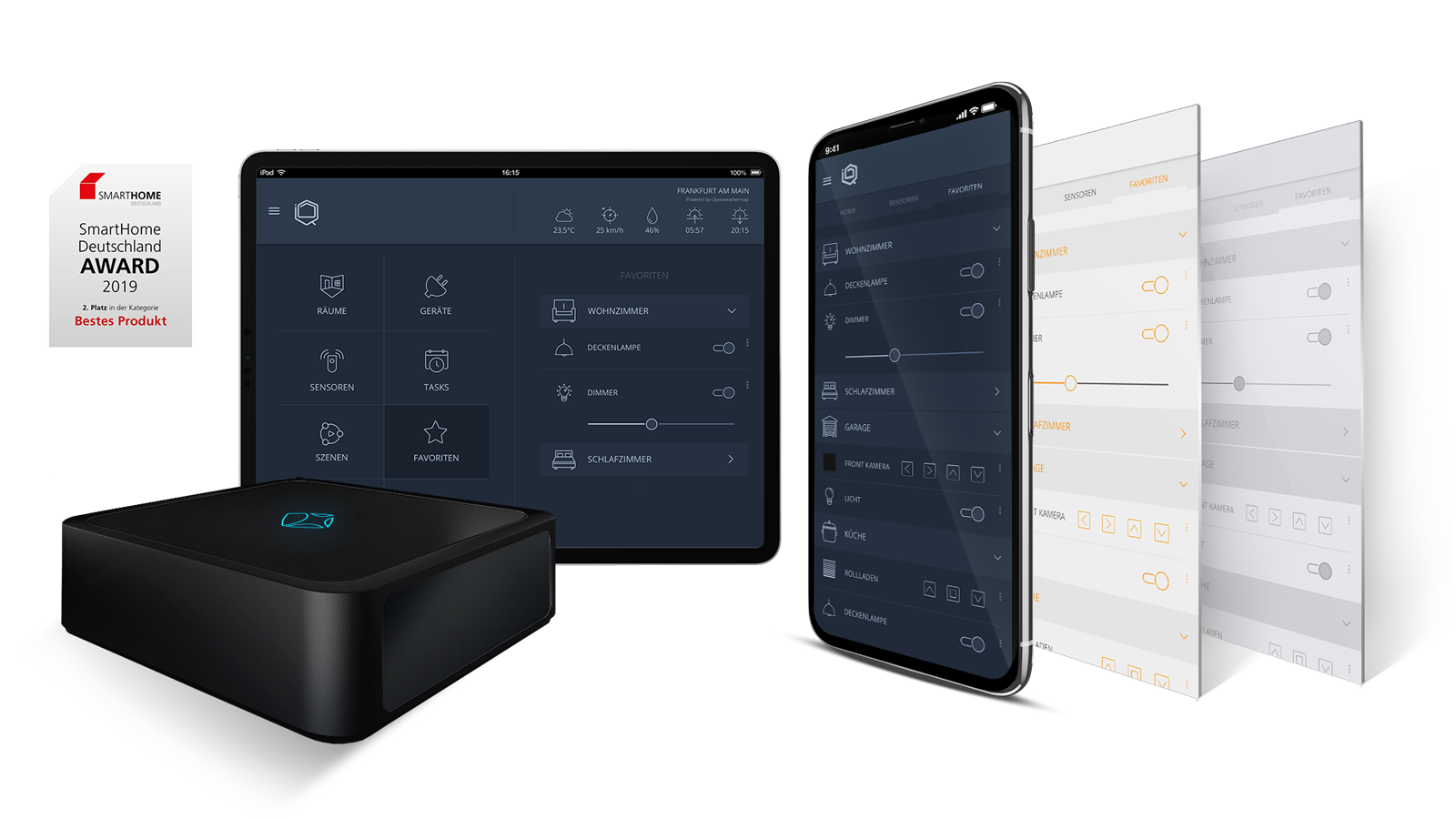
Um Deine Geräte von unterwegs steuern zu können, benötigst du zuerst mediola Cloud Services-
Setzte dann zunächst den Cloud-Access auf Deinem Gateway in den Gateway-Einstellungen auf aktiv.
Anschließend kannst Du auf dem Startbildschirm von IQONTROL NEO mit dem Wolken-Symbol den Fernzugriff für Dein Smart Home an und abschalten.
Hier findest Du eine detaillierte Anleitung zum Einrichten des Fernzugriffs .
Mit dem Fernzugriff hast du die volle Kontrolle über Dein zu Hause- selbst wenn du gar nicht zu Hause bist.
Hinweis: Mit * gekennzeichnete Links sind Affilate-Links oder Werbung.